FC から iSCSI への変換完了
FC から iSCSI にすべてのホスト・ポートを変換する場合は、iSCSI ネットワークを構成する必要があります。
- スイッチを構成します。iSCSI に関するベンダーの推奨事項に従って、iSCSI トラフィックを転送するために使用するスイッチを構成する必要があります。これらの推奨事項には、構成指示とコードの更新の両方が含まれる場合があります。
- ThinkSystem System Manager から、「ハードウェア」 > 「iSCSI ポートの構成」を選択します。
- ポートの設定を選択します。さまざまな方法で、iSCSI ネットワークをセットアップできます。お使いの環境に最適な構成を選択するヒントについては、ネットワーク管理者に問い合わせてください。
- ThinkSystem System Manager でホスト定義を更新します。注ホストの追加やホスト・クラスターに関する説明が必要な場合は、ThinkSystem System Manager のオンライン・ヘルプを参照してください。
- 「ストレージ」 > 「ホスト」と選択します。
- ポートが関連付けられるホストを選択して、「設定の表示/編集」をクリックします。「ホスト設定」ダイアログ・ボックスが表示されます。
- 「ホスト・ポート」タブをクリックします。
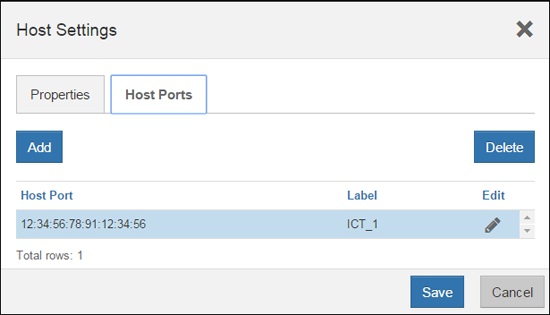
- 「追加」をクリックし、「ホスト・ポートの追加」ダイアログ・ボックスを使用して、ホストに新しいホスト・ポート ID を関連付けます。ホスト・ポート ID 名の長さは、ホスト・インターフェース・テクノロジーにより決まります。FC ホスト・ポート ID 名は 16 文字にする必要があります。iSCSI ホスト・ポート ID 名は最大 223 文字です。ポートは固有でなければなりません。既に構成済みのポート番号は使用できません。
- 「削除」をクリックし、「ホスト・ポートの削除」ダイアログ・ボックスを使用して、ホスト・ポート ID を削除 (関連付け解除) します。「削除」オプションにより、ホスト・ポートが物理的に削除されることはありません。このオプションでは、ホスト・ポートとホストの関連付けが削除されます。ホスト・バス・アダプターまたは iSCSI イニシエーターを削除しない限り、ホスト・ポートはコントローラーで認識されます。
- 「保存」をクリックして、ホスト・ポート ID 設定への変更を適用します。
- さらにホスト・ポート ID を追加および削除するには、これらのステップを繰り返します。
- ホストが正しく LUN を検出できるように、ホストをリブートするか、再スキャンを実行します。
- ボリュームを再マウントするか、ブロック・ボリュームの使用を開始します。
フィードバックを送る